hosts文件作用:将网址域名与其对应的IP地址进行关联,我们在浏览器中输入一个网址,那么系统先从hosts文件中查找对应的IP地址,如果存在IP地址,那么就打开该IP地址对应的网站,如果没有,就将网址交给域名服务器进行IP地址的解析。
最近有很多同学反应放在C:\WINDOWS\system32\drivers\etc中的hosts文件编辑修改后无法保存,笔者也遇到过这种情况,并且在前面的文章中也给大家提供有解决办法,hosts文件能编辑无法保存这种情况一般出现在win8/8.1及以后的系统win10中,之前的xp、win7基本没有这种情况,这是因为某些情况下,win8/8.1以及win10对系统文件的权限要求比较高,而我们却没有修改的权限引起的,当然了,无法修改并不是一直存在的,也是部分同学在部分时间进行编辑后无法保存,那么今天阿呆狗就给大家再提供一个修改并保存hosts文件的方法吧!
笔者以win8.1系统为例,按下windows键+X(或者直接右键开始菜单),打开“搜索”,

打开后,在搜索框里输入“记事本”,然后在下面就会显示记事本的图标,这时我们右键点击记事本图标,选择“以管理员身份运行”,

这样就以管理员的身份打开了记事本,

打开记事本后,我们点击“文件”- “打开”,

打开后,先选择“所有文件”,不然显示不出来hosts文件的,然后找到并选中hosts文件,再点击下面的“打开”,这样hosts文件就被记事本以管理员的身份打开了,这时你再编辑修改hosts文件内容后,就可以轻松的保存了。
Windows 10/Windows 8.1系统无法编辑保存hosts文件怎么办?
版权声明:本文采用知识共享 署名4.0国际许可协议 [BY-NC-SA] 进行授权
文章名称:《Windows 10/Windows 8.1系统无法编辑保存hosts文件怎么办?》
文章链接:https://www.adaigou.net/win8/1591.html
本站资源仅供个人学习交流,请于下载后24小时内删除,不允许用于商业用途,否则法律问题自行承担。
文章名称:《Windows 10/Windows 8.1系统无法编辑保存hosts文件怎么办?》
文章链接:https://www.adaigou.net/win8/1591.html
本站资源仅供个人学习交流,请于下载后24小时内删除,不允许用于商业用途,否则法律问题自行承担。
 阿呆狗
阿呆狗

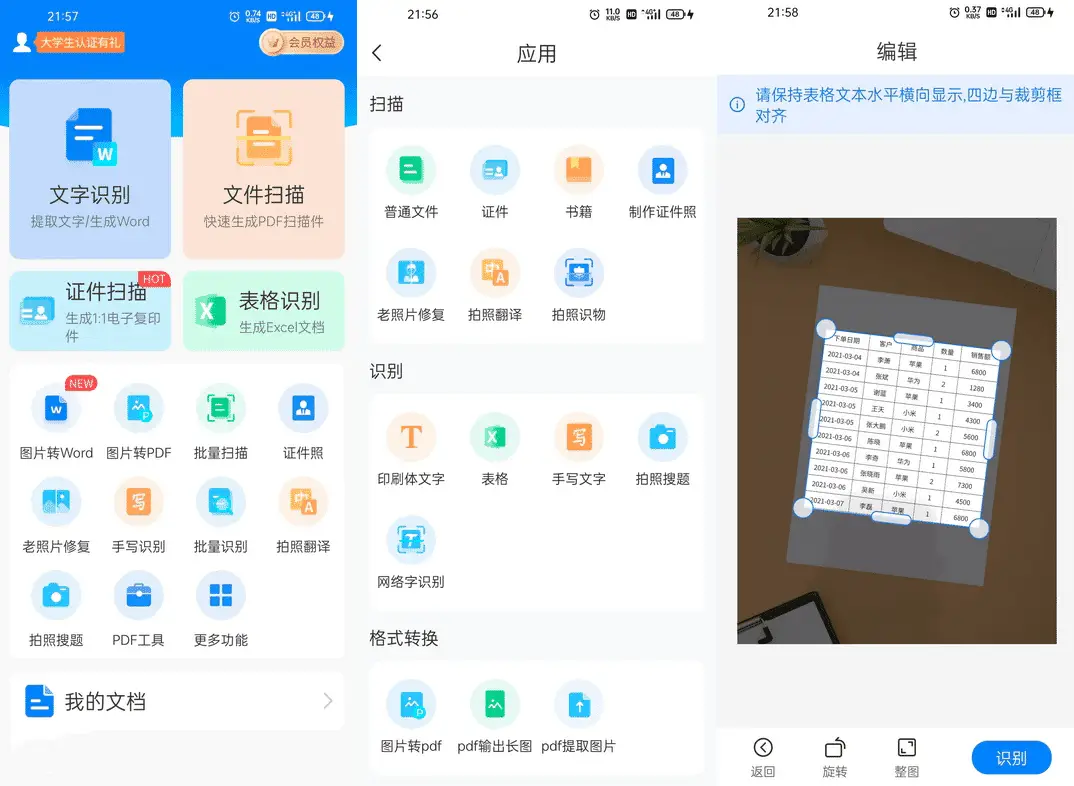
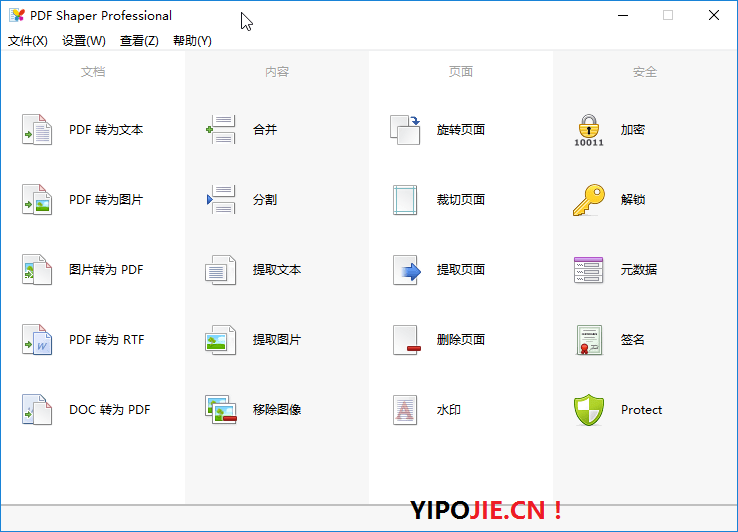


评论前必须登录!
注册